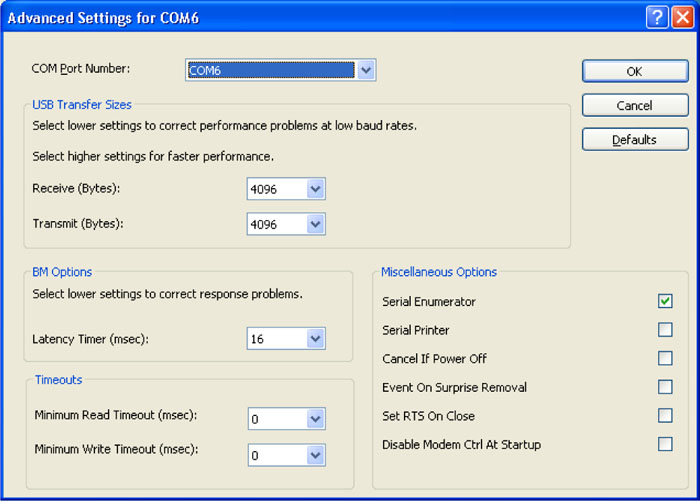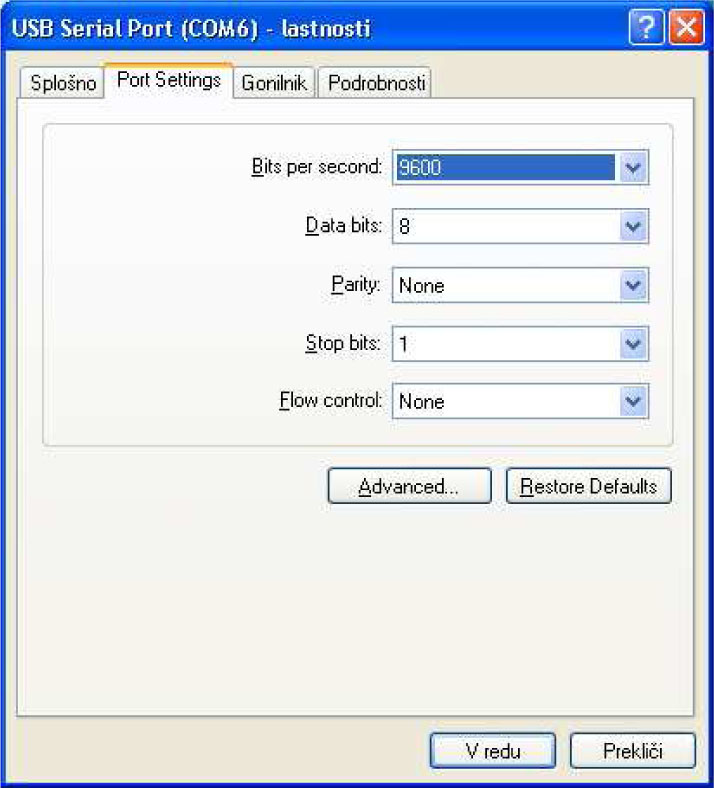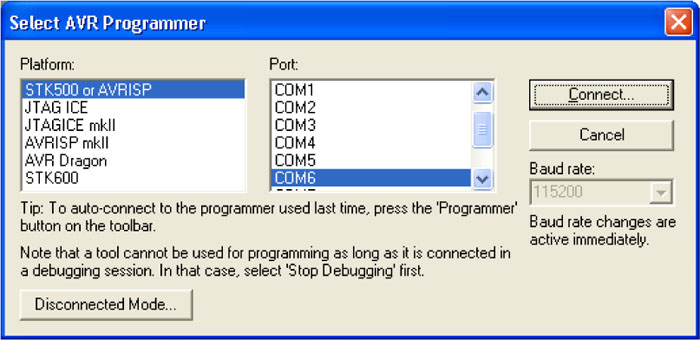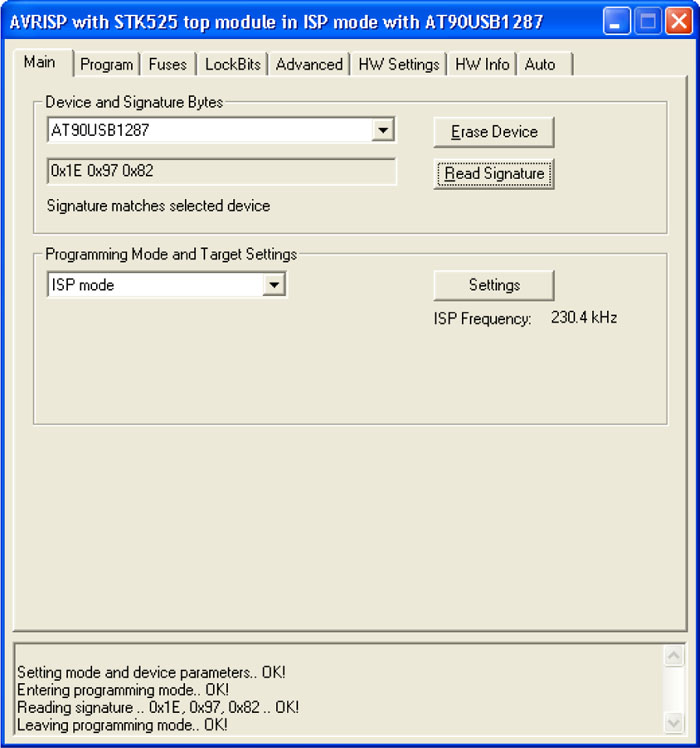Prvi vklop
MegaPin deluje preko USB vodila. Pri prvem vklopu na osebni računalnik vas bo operacijski sistem obvestil, ali potrebuje gonilnike za USB. V primeru, da jih potrebuje, gonilnike naložite in priloženih FTDI gonilnikov glede na operacijski sistem vašega osebnega računalnika.

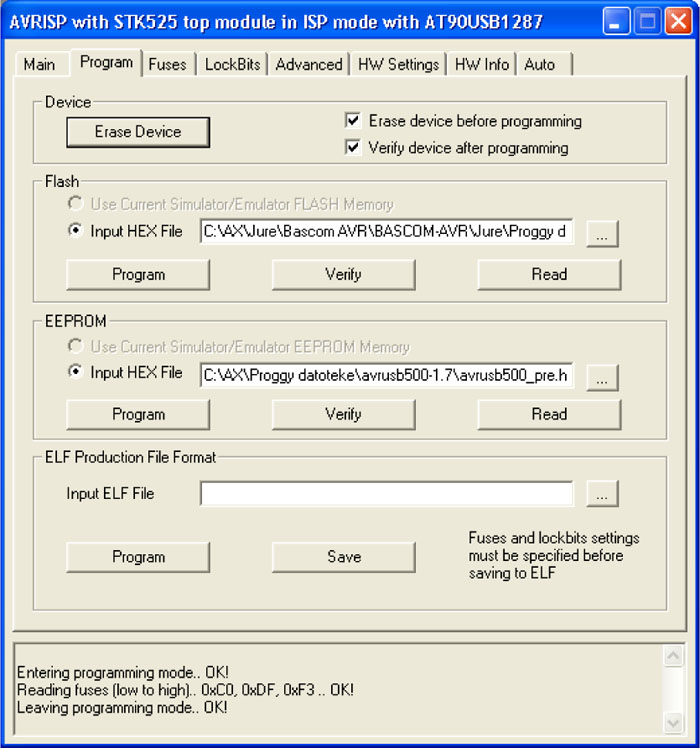
V tem oknu programiramo mikrokontroler, nastavljamo Fuse in Lock bite. Več o tem si preberite v poglavju Programiranje.
Programiranje
Programiranje ciljnega mikrokontrolerja v MegaPin razvojni plošči je enostavno. Na voljo imamo več možnosti programiranja:
- programiranje neposredno iz Bascom-AVR programskega jezika,
- programiranje s pomočjo AVR Studia,
- programiranje s FLIP™ programom,
- programiranje z zunanjim Proggy-AVR programatorjem,
- programiranje s STK200 združljivim programatorjem preko paralelnega porta
- programiranje preko JTAG vmesnika.

- v Bascom-AVR kliknemo Options/Programmer in odpre se sledeče okno (slika 6)
V vrstici Programmer nastavimo STK500, kot vidimo na sliki. Nastavimo COM vrata na isto vrednost, kot smo jo nastavili pri nastavitvah AVR Studio programa. V naslednji vrstici kliknemo na desno okence in izberemo, kje na našem PC-ju se nahaja datoteka STK500.exe (po navadi se nahaja v C:Program FilesAtmelAVR ToolsSTK500. Vrednosti BAUD ne spreminjamo! Kliknemo OK in Bascom je pripravljen na programiranje.
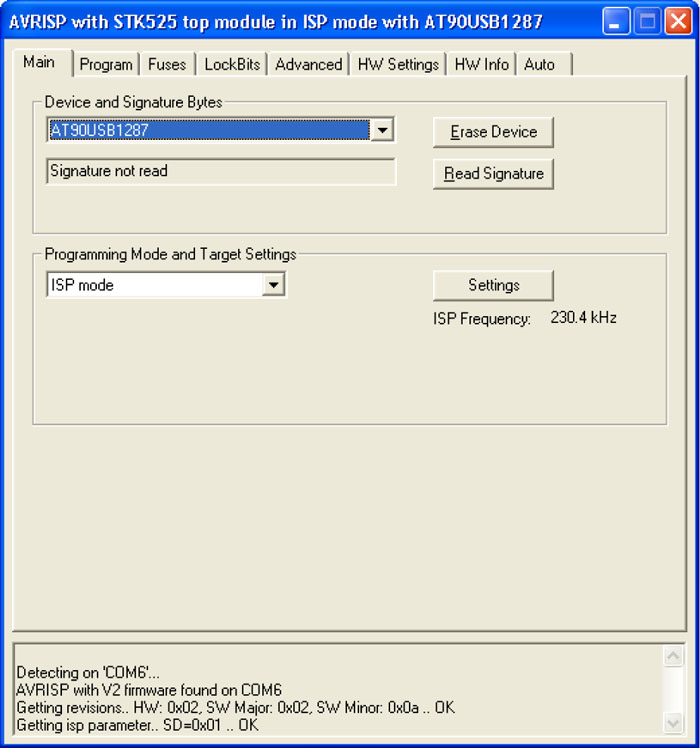

S klikom na tipko s tremi pikami (…) izberemo program in pritisnemo tipko Program. V spodnjem oknu bomo videli izpisano sporočilo, da je mikrokontroler pravilno sprogramiran.
Pozor!
S programiranjem v AVR Studio programu bomo zbrisali Bootloader program, ki se nahaja v AVR USB mikrokontrolerju. V kolikor bi želeli ponovno sprogramirati Bootloader, ga lahko snamete iz Atmelove spletne strani ali nam pišete, da ga brezplačno pošljemo po elektronski pošti.
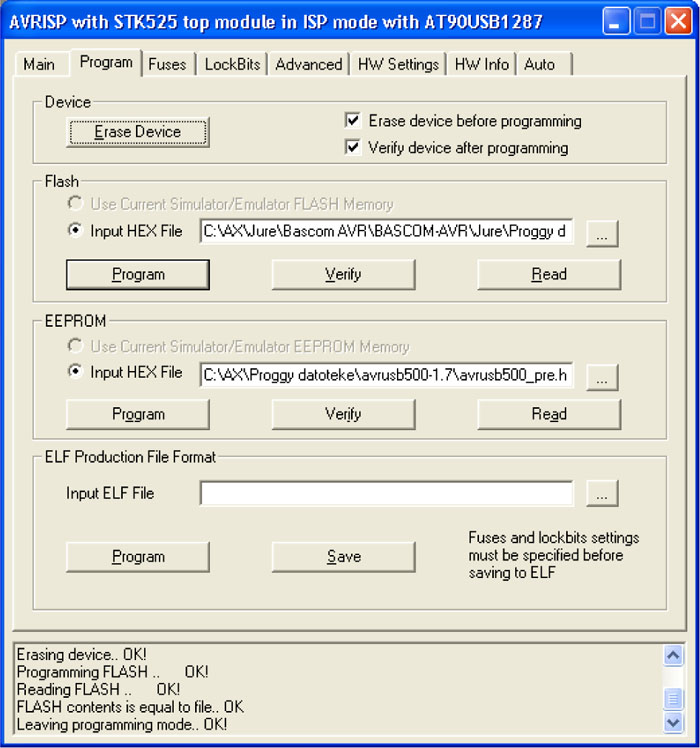
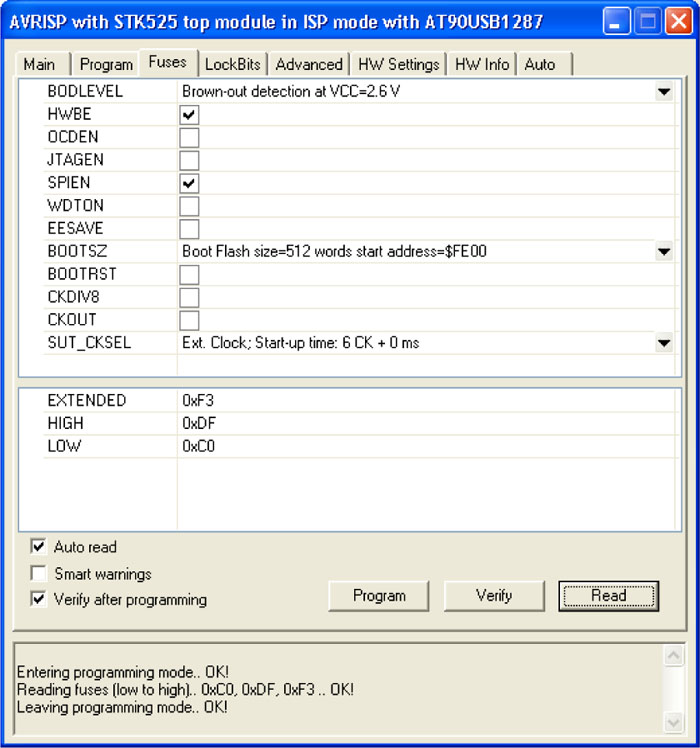
Programske varovalke določajo delovanje mikrokontrolerja in to:
- BODLEVEL: določi napetost Brownout reset-a. Izberemo lahko več napetosti,
- HWBE: Hardware boot enable: omogoči aktivacijo bootloader programa,
- OCDEN: On Chip Debug Enable: omogoči razhroščevanje na čipu,
- JTAGEN: omogoči JTAG vmesnik,
- SPIEN: omogoči SPI vmesnik (POZOR! Te kljukice ne smete odstraniti! V kolikor jo boste ne bo možno programiranje v vezju!)
- WDTON: omogoči WD timer,
- EESAVE: omogoči ohranitev vrednosti v EEPROM-u med postopkom programiranja mikrokontrolerja,
- BOOTSZ: določi velikost spomina namenjenega za bootloader,
- BOOTRST: omogoči boot reset vektor,
- CKDIV8: omogoči deljenje sistemskega takta z 8,
- CKOUT: omogoči generiranje takta na PORTC.7,
- SUT_CKSEL: izbira vira za sistemski takt (RC interni, RC zunanji, zunanji oscilator …).